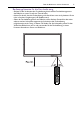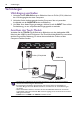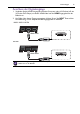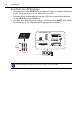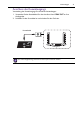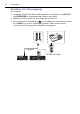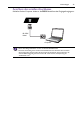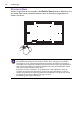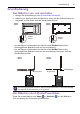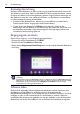Operation Manual
Grundbedienung26
Erstmalige Einrichtung
Nachdem Sie den Bildschirm an die Stromversorgung angeschlossen haben, können Sie
den Bildschirm einschalten. Wenn Sie den Bildschirm das erste Mal einschalten, werden
Sie durch eine Reihe von Einrichtungsfenstern geleitet. Folgen Sie den Anweisungen auf
dem Bildschirm oder den unten stehenden Schritten, um den Bildschirm einzuschalten
und die erstmalige Einrichtung abzuschließen.
1. Schalten Sie den Bildschirm ein. Warten Sie, bis der Bildschirm mit dem BenQ
Fenster startet. Dieser Vorgang kann einen Moment dauern.
2. Tippen Sie auf dem Bildschirm auf Weiter, zu zu beginnen. Folgen Sie den
Anweisungen auf dem Bildschirm, um die Sprache, das Datum und die Uhrzeit und
das Netzwerk einzustellen. Oder überspringen Sie die einige dieser Schritte und
schließen Sie die Einrichtung später ab.
Eingangssignale wechseln
Gehen Sie wie folgt vor, um ein Eingangssignal auszuwählen:
• Drücken Sie auf der Fernbedienung auf INPUT.
• Drücken Sie die Taste Menü am Bedienfeld.
• Ziehen Sie das Allgemeine Einstellung Menü von der unteren Mitte des Bildschirms
nach oben.
Software laden
BenQ könnte regelmäßig Software Updates veröffentlichen, welche Funktionen oder
Applikationen für den Bildschirm hinzufügen könnten. Bitte besuchen Sie
http://DSdownload.BenQ.com um zu überprüfen, ob ein Software Update für Ihr Gerät
verfügbar ist oder um den Lizenzschlüssel für die Software zu erhalten. Geben Sie
anschließend die Seriennummer (befindet sich auf dem Aufkleber an der Rückseite des
Bildschirms) und klicken Sie auf OK, um auf die Software Download Seite zuzugreifen.
• Der RP750K Allgemeine Einstellung verfügt auch über einen HDMI4 Eingang für 4K2K
Auflösung.
• Die Anwender können die Eye Care Funktion im OSD-Menü aktivieren. Eye Care stellt den
Bildschirm in den Modus für wenig blaues Licht und aktiviert die flimmerfreie Anzeige. Im Eye
Care Modus sind die Standardwerte für Helligkeit und Kontrast jeweils 50 und der
Standardwert der Hintergrundbeleuchtung 10.